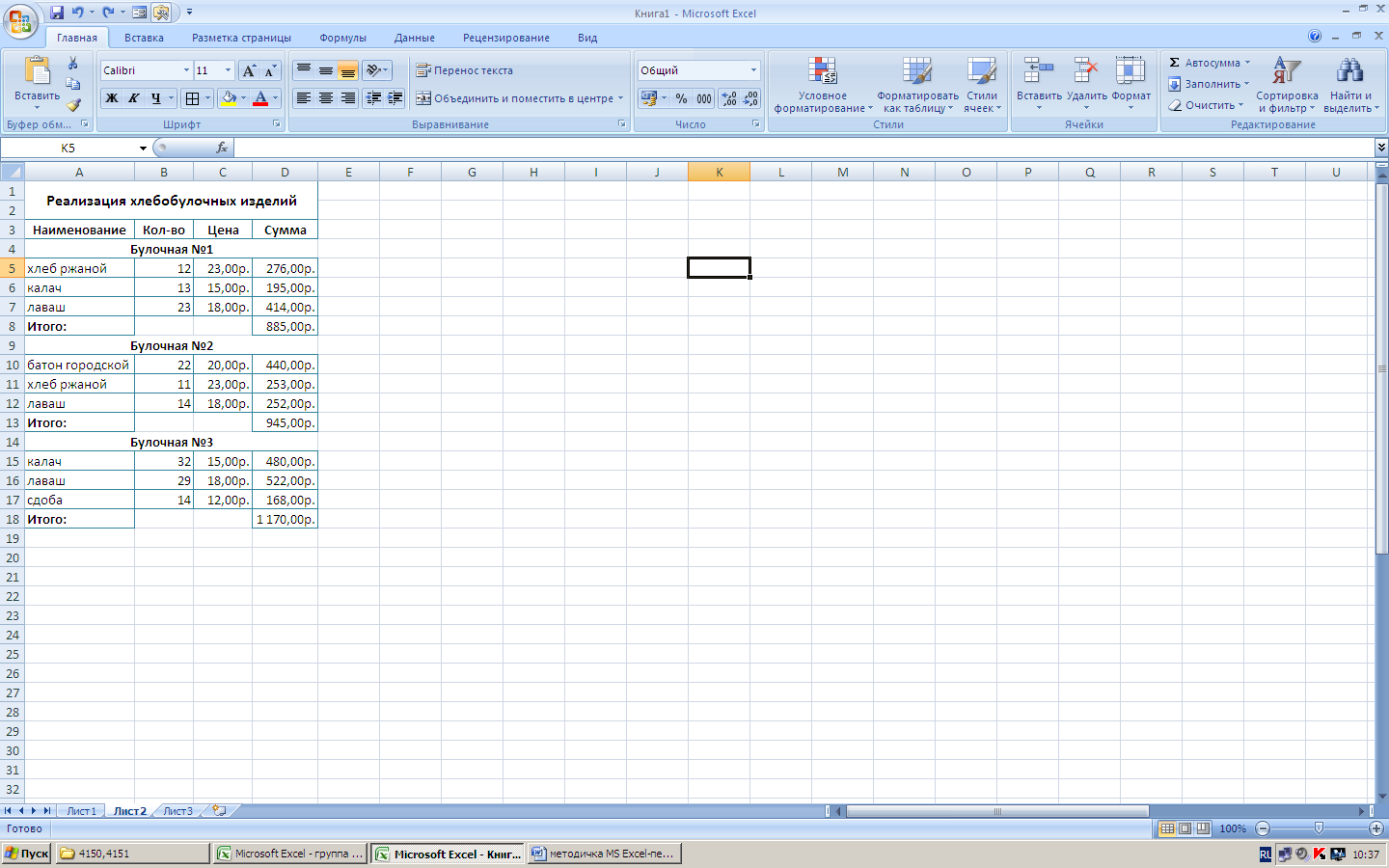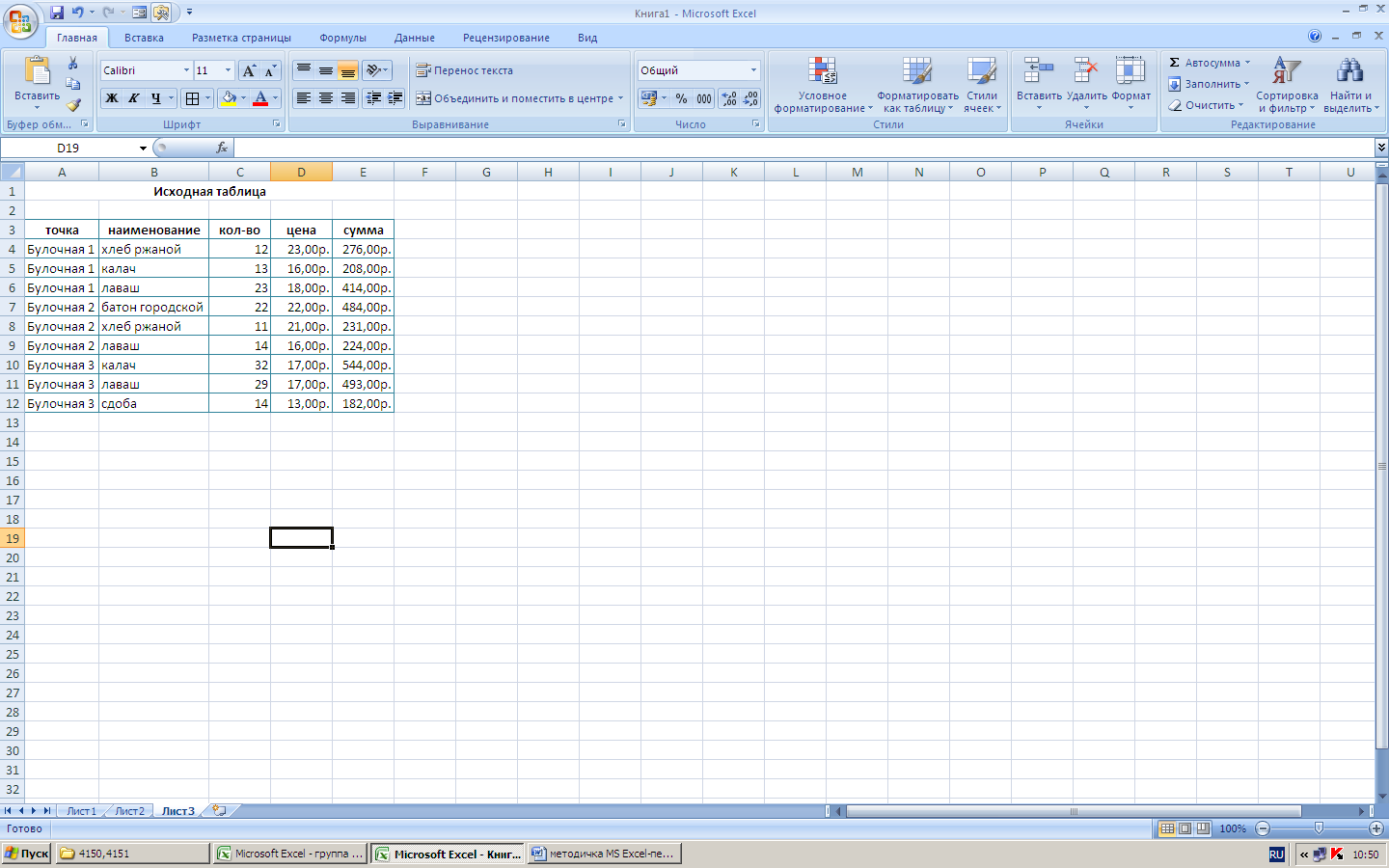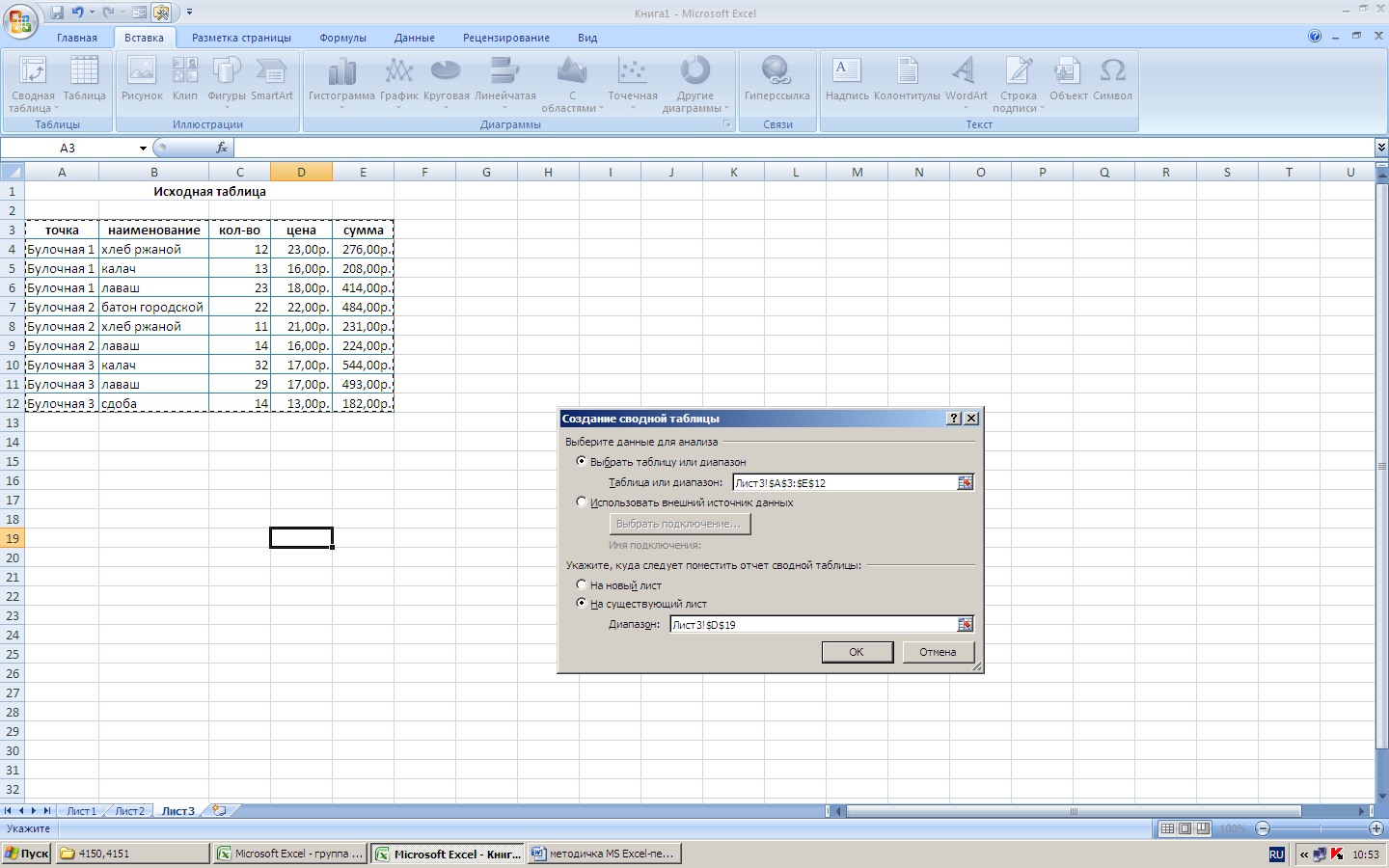Заглавная страница Избранные статьи Случайная статья Познавательные статьи Новые добавления Обратная связь FAQ Написать работу КАТЕГОРИИ: ТОП 10 на сайте Приготовление дезинфицирующих растворов различной концентрацииТехника нижней прямой подачи мяча. Франко-прусская война (причины и последствия) Организация работы процедурного кабинета Смысловое и механическое запоминание, их место и роль в усвоении знаний Коммуникативные барьеры и пути их преодоления Обработка изделий медицинского назначения многократного применения Образцы текста публицистического стиля Четыре типа изменения баланса Задачи с ответами для Всероссийской олимпиады по праву 
Мы поможем в написании ваших работ! ЗНАЕТЕ ЛИ ВЫ?
Влияние общества на человека
Приготовление дезинфицирующих растворов различной концентрации Практические работы по географии для 6 класса Организация работы процедурного кабинета Изменения в неживой природе осенью Уборка процедурного кабинета Сольфеджио. Все правила по сольфеджио Балочные системы. Определение реакций опор и моментов защемления |
Упражнение 1. Консолидация данныхСодержание книги
Похожие статьи вашей тематики
Поиск на нашем сайте
Вид исходной таблицы:
§ Помещаем курсор в свободную ячейку, которая будет левым верхним углом таблицы консолидации. Снизу и справа должно быть достаточно места для размещения таблицы. § Вызываем окно консолидации командой Данные – Консолидация. Выбираем вид функции: Сумма, по которой будем проводить консолидацию. § В поле ссылка поочередно указываем диапазоны данных, нажимаем кнопку Добавить, после чего в списке диапазонов появляется этот диапазон. § Флажок для задания имен устанавливаем в положение Значения левого столбца. § На основе таблицы консолидации создадим диаграмму: Вставка – Диаграмма - Круговая. Исходный диапазон – первые два столбца таблицы. Вид таблицы консолидации (использовалась функция Сумма):
Вид диаграммы:
Упражнение 2. Создание сводной таблицы Ключ к заданию. Для создания сводной таблицы, данные должны быть однородными, поэтому исходную таблицу оформим в следующем виде:
§ Вызываем Мастер сводных таблиц. Командная вкладка Вставка – Сводная таблица. § На первом шаге Мастер просит выбрать данные для анализа и указать, куда следует поместить отчет сводной таблицы. Если выбираем вариант На существующий лист, то необходимо указать диапазон размещения:
§ Второй шаг – конструирование внешнего вида таблицы. Следует перетащить кнопки с названиями столбцов исходной таблицы в соответствующие места на макете. Вид сводной таблицы можно будет изменить, если он получится неудачным. Один из примеров сводной таблицы. Здесь страница – наименование точки, столбец – цена, строка – наименование, данные – сумма. Итоги подводятся по наименованиям и по ценам.
Лабораторная работа № 4 Построение и форматирование диаграмм Цель работы: Изучение информационной технологии представления графического представления данных в MS Excel. Теоретические сведения Microsoft Excelпредоставляет большой набор возможностей по графическому представлению данных. Для создания диаграмм на командной вкладке Вставка предназначена командная область Диаграммы, где можно выбрать тип диаграммы: Гистограмма, График, Круговая, Линейчатая, С областями, Точечная и Другие диаграммы. Для дальнейшей работы с созданной диаграммой, можно воспользоваться командными вкладками Конструктор, Макет, Формат (эти вкладки активизируются после выделения созданной диаграммы).
При работе с диаграммами применяется специальная терминология: · Ряд данных – набор взаимосвязанных данных для построения диаграммы. · Ось – одна из сторон диаграммы Excel. При построении двухмерной диаграммы горизонтальная ось называется осью X, а вертикальная – осью Y. · Легенда – область внутри диаграммы с информацией об ее элементах. · Заголовок диаграммы – имя диаграммы, обычно описывающее ее содержимое.
|
|||||
|
Последнее изменение этой страницы: 2017-02-17; просмотров: 814; Нарушение авторского права страницы; Мы поможем в написании вашей работы! infopedia.su Все материалы представленные на сайте исключительно с целью ознакомления читателями и не преследуют коммерческих целей или нарушение авторских прав. Обратная связь - 18.118.210.108 (0.009 с.) |